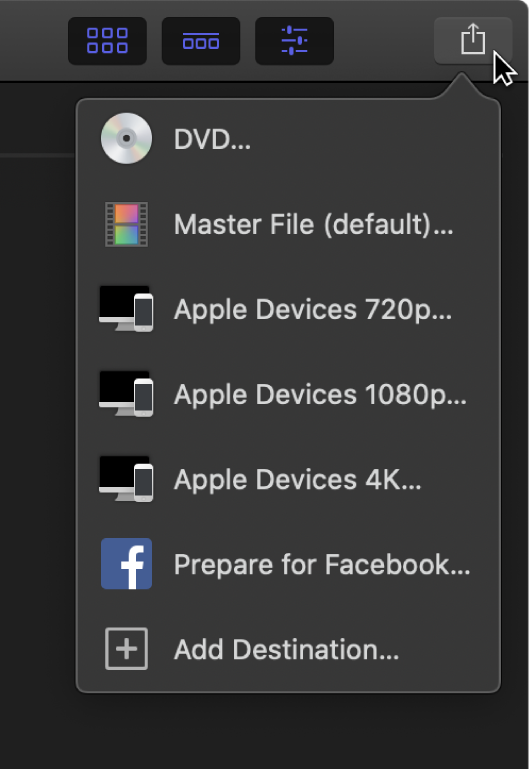Erstellen von Zielorten zum Teilen in Final Cut Pro
Im Bereich „Zielorte“ des Final Cut Pro-Fensters „Einstellungen“ kannst du vorhandene Zielorte ändern, neue hinzufügen, Zielorte löschen und Zielortpakete erstellen, über die du mehrere Ausgabetypen gleichzeitig exportieren kannst. Du kannst auch die Standardzielorte wiederherstellen, die beim erstmaligen Öffnen von Final Cut Pro verfügbar waren.
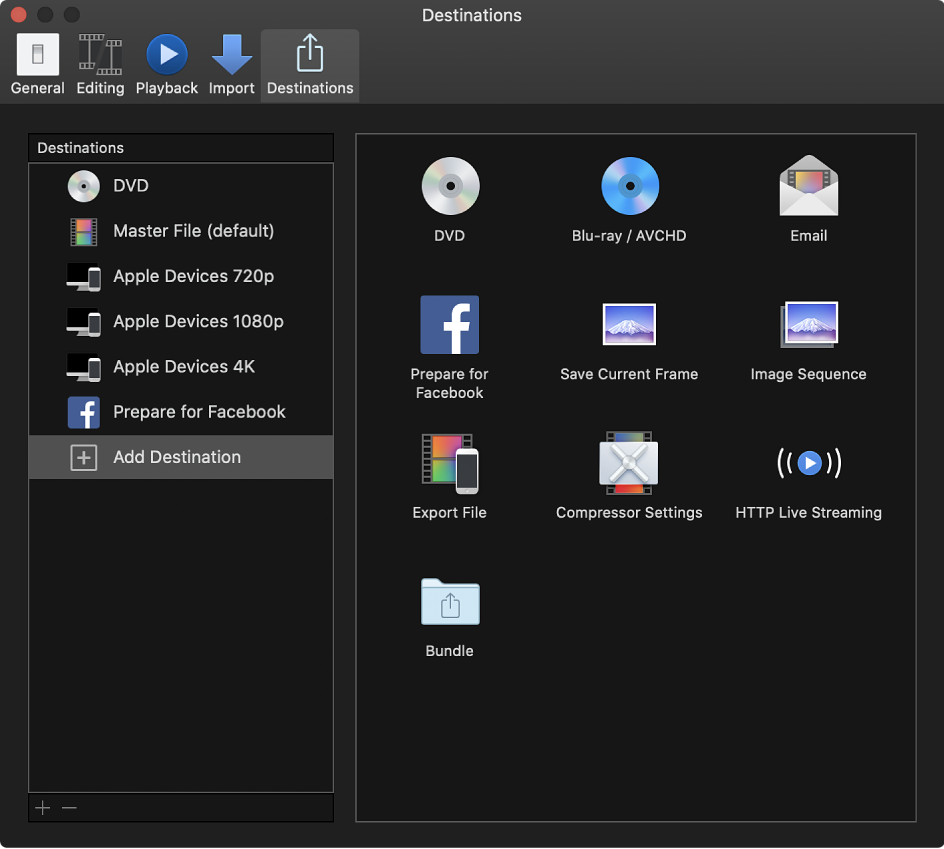
Informationen zum Teilen von Projekten und Clips in Final Cut Pro findest du unter Einführung zum Teilen von Projekten in Final Cut Pro.
Neuen Zielort erstellen
Führe in Final Cut Pro einen der folgenden Schritte aus:
Wähle „Ablage“ > „Teilen“ > „Ziel hinzufügen“.
Wähle „Final Cut Pro“ > „Einstellungen“, klicke auf „Zielorte“ oben im Fenster und wähle anschließend „Zielort hinzufügen“ in der Liste „Zielorte“ links aus.
Wähle ein Projekt oder einen Clip aus, klicke auf die Taste „Teilen“ in der Symbolleiste (siehe Abbildung unten) und dann auf „Zielort hinzufügen“.
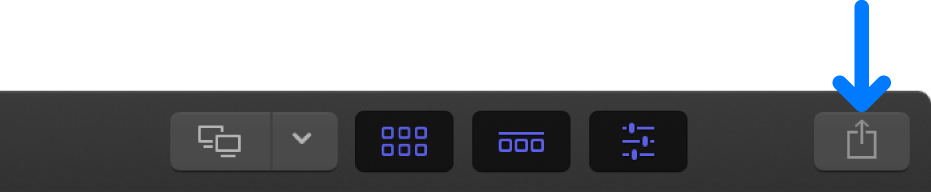
Führe im Bereich „Zielorte“ des Fensters „Einstellungen“ einen der folgenden Schritte aus:
Bewege einen Zielort aus dem Bereich rechts in die Liste „Zielorte“ links (oder wähle einen Zielort rechts durch Doppelklicken aus).
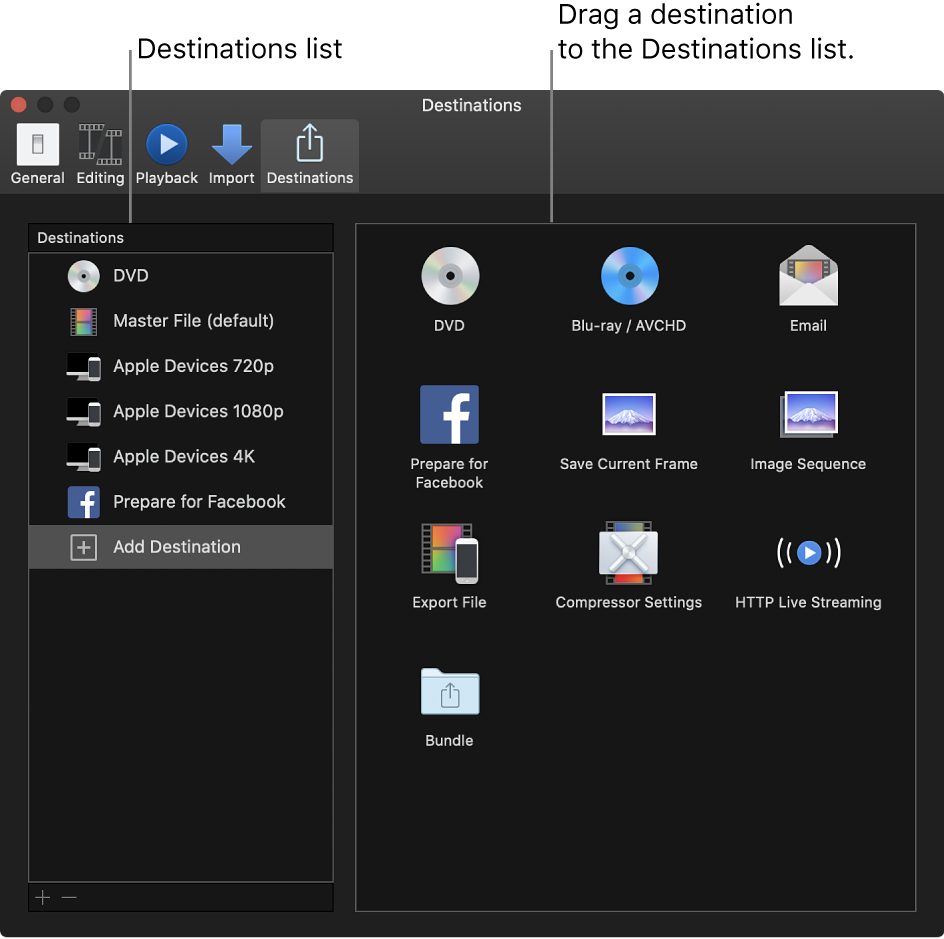
Klicke bei gedrückter Taste „ctrl“ auf einen Zielort in der Liste „Zielorte“ und wähle „Duplizieren“ aus.
Der neue Zielort wird ausgewählt in der Liste links und die zugehörigen Einstellungen werden rechts angezeigt.
Gib die Einstellungen für den neuen Zielort ein.
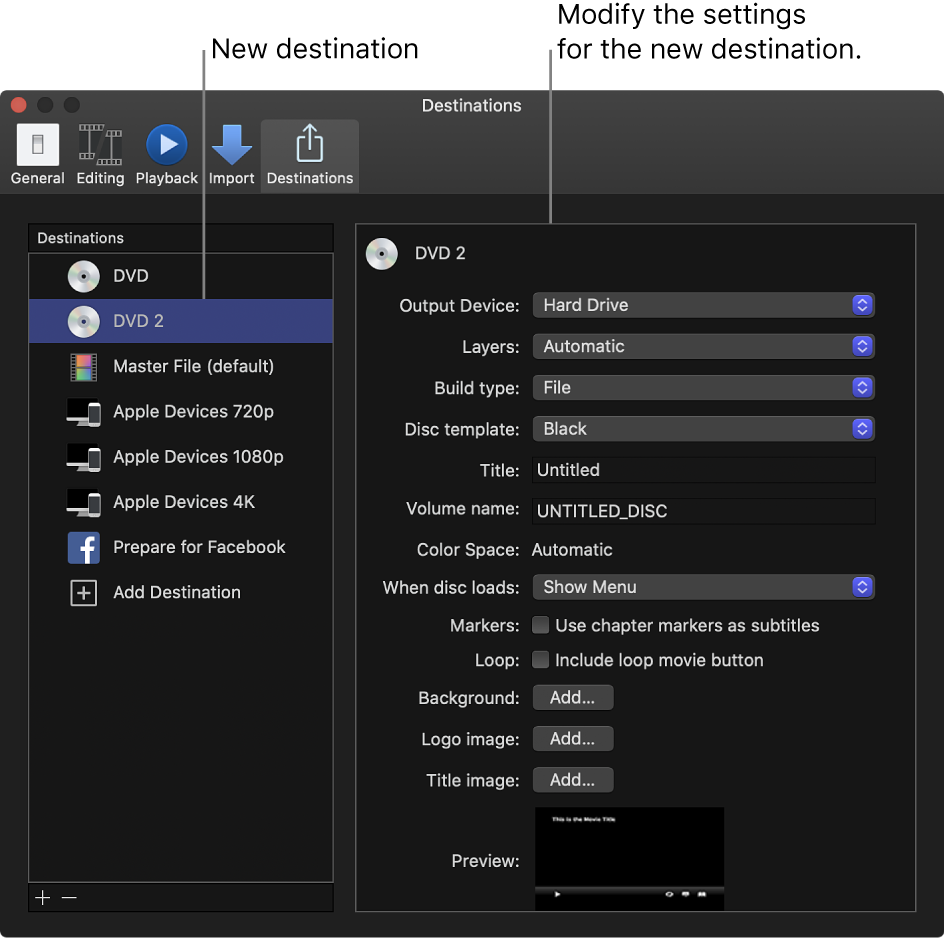
Eine Beschreibung der Steuerelemente für die einzelnen Zielorte findest du unter Einführung zum Bereich „Zielorte“ der Einstellungen in Final Cut Pro.
Nachfolgend findest du einige Tipps zum Konfigurieren der verschiedenen Arten von Zielorten.
Wenn du einen Webzielort ausgewählt hast: Gib deinen Benutzernamen und dein Passwort im eingeblendeten Fenster ein und klicke auf „OK“. Abhängig von dem Zielort, den du festlegst, musst du möglicherweise deinen Account oder dein Gerät überprüfen. Befolge hierfür die angezeigten Anleitungen.
In einigen Fällen kannst du das Feld „Dieses Passwort in meinem Schlüsselbund sichern“ markieren, damit du Benutzernamen und Passwort nicht jedes Mal eingeben musst, wenn du ein Projekt für den betreffenden Zielort teilst.
Wenn du den Zielort „Compressor-Einstellungen“ ausgewählt hast: Wähle eine Compressor-Einstellung im angezeigten Fenster aus und klicke auf „OK“. Die angezeigten Einstellungen umfassen die zu Final Cut Pro gehörigen Compressor-Einstellungen sowie Einstellungen, die du hinzugefügt hast.
Wichtig: Du kannst den Zielort „Compressor-Einstellungen“ nur verwenden, wenn du Compressor installiert hast oder wenn dir jemand eine Compressor-Einstellung bereitstellt.
Du kannst den Zielort jederzeit ändern. Gib beispielsweise einen neuen Namen ein oder verwende die Steuerelemente rechts, um die Zielorteinstellungen zu ändern. Beim Anpassen des Zielorts werden deine Änderungen automatisch gespeichert.
Vorhandene Zielorte ändern
Hinweis: Du kannst die Einstellungen eines vorhandenen Zielorts ändern, wenn du ein Projekt oder einen Clip teilst. Informationen zum Teilen von Projekten und Clips in Final Cut Pro findest du unter Einführung zum Teilen von Projekten in Final Cut Pro.
Wähle „Final Cut Pro“ > „Einstellungen“ und klicke auf „Zielorte“ oben im Fenster.
Der Bereich „Zielorte“ mit einer Liste der Zielorte links wird angezeigt.
Führe einen der folgenden Schritte aus:
Einstellungen eines Zielorts ändern: Wähle einen Zielort aus und ändere rechts die Einstellungen des Zielorts.
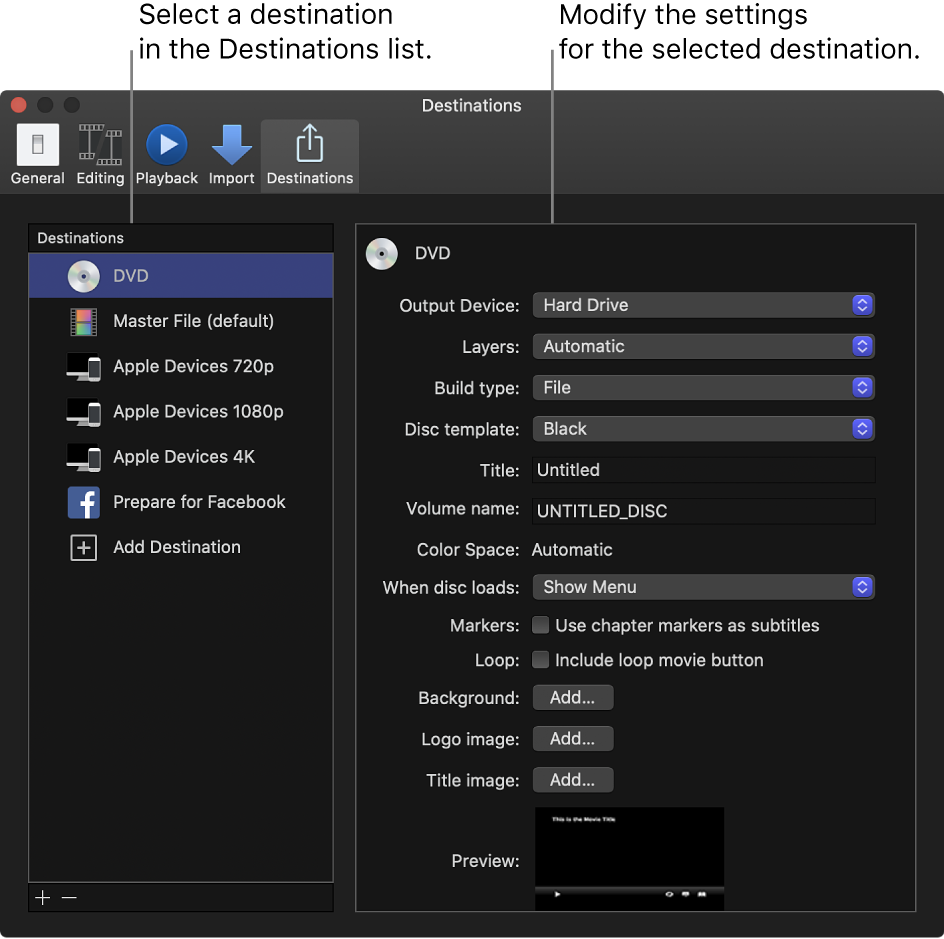
Originaleinstellungen eines Zielorts wiederherstellen: Klicke bei gedrückter Taste „ctrl“ auf einen Zielort in der Liste „Zielorte“ und wähle „Zurück zu den Originaleinstellungen“ aus.
Die Einstellungen des Zielorts werden auf ihren Originalwerte zurückgesetzt.
Zielort umbenennen: Wähle den Zielort in der Liste links durch Doppelklicken aus und gib einen neuen Namen ein.
Reihenfolge der Zielorte in der Liste ändern: Bewege einen Zielort an eine neue Position in der Liste.
Eine Beschreibung der Steuerelemente für die einzelnen Zielorte findest du unter Einführung zum Bereich „Zielorte“ der Einstellungen in Final Cut Pro.
Beim Ändern von Zielorten werden deine Änderungen automatisch gespeichert.
Paket aus Zielorten erstellen
Pakete vereinfachen die Erstellung mehrerer Ausgabetypen in einem Schritt. Ein Paket enthält mehrere Zielorte. Beim Teilen eines Projekts oder Clips mithilfe des Pakets wird für jeden Zielort im Paket eine Datei ausgegeben.
Wähle „Final Cut Pro“ > „Einstellungen“ und klicke auf „Zielorte“ oben im Fenster.
Wähle die Option „Ziel hinzufügen“ in der Liste „Zielorte“ aus. Wähle dann den Zielort „Paket“ durch Doppelklicken aus (oder bewege ihn aus dem Bereich rechts in die Liste „Zielorte“ links).
Ein leeres Paket wird in der Liste „Zielorte“ angezeigt.
Bewege vorhandene Zielorte aus der Liste „Zielorte“ in das Paket, um sie hinzuzufügen, oder klicke auf „Ziel hinzufügen“ und bewege Zielorte aus dem Bereich rechts in das Paket.
Tipp: Wähle zum schnellen Erstellen eines Pakets anhand der Zielorte in der Liste „Zielorte“ einen oder mehr Zielorte in der Liste „Zielorte“ aus, klicke bei gedrückter Taste „ctrl“ auf die Liste „Zielorte“ und wähle die Option „Neues Paket aus Auswahl“ aus.
Zielort löschen
Wähle „Final Cut Pro“ > „Einstellungen“ und klicke auf „Zielorte“ oben im Fenster.
Führe einen der folgenden Schritte aus:
Klicke bei gedrückter Taste „ctrl“ auf einen Zielort in der Liste „Zielorte“ und wähle „Löschen“ aus.
Wähle einen Zielort in der Liste „Zielorte“ aus und drücke die Rückschritttaste.
Wähle einen Zielort in der Liste „Zielorte“ aus und klicke auf die Taste „–“ (Entfernen) unter der Liste.
Standardzielort zuweisen
Nach dem Festlegen des Standardzielorts kannst du diesen schnell teilen, indem du die Tastenkombination „Befehl-E“ drückst. Wenn ein Clip in der Übersicht ausgewählt ist, wird der Clip geteilt. Ist die Timeline aktiv, wird das Projekt geteilt. Standardmäßig ist dieser Kurzbefehl dem Zielort „Originaldatei“ zugeordnet. Wenn du die Tastenkombination „Befehl-E“ zum Teilen eines anderen Zielorts (oder Zielortpakets) verwenden willst, musst du diesen Zielort bzw. dieses Paket als Standard definieren.
Wähle „Final Cut Pro“ > „Einstellungen“ und klicke auf „Zielorte“ oben im Fenster.
Klicke bei gedrückter Taste „ctrl“ auf den Zielort oder das Paket, der bzw. das als Standardzielort festgelegt werden soll, und wähle „Als Standard verwenden“ aus.
An den Namen des neuen Standardzielorts wird „(Standard)“ angehängt.
Zielorte von Final Cut Pro wiederherstellen
Wähle „Final Cut Pro“ > „Einstellungen“ und klicke auf „Zielorte“ oben im Fenster.
Klicke bei gedrückter Taste „ctrl“ in die Liste „Zielorte“ und wähle die Option „Standardziele wiederherstellen“ aus.
Alle eigenen Zielorte werden gelöscht und die Standardzielorte angezeigt. Eine Liste der Standardzielorte findest du unter Einführung zum Teilen von Projekten in Final Cut Pro.
Zielorte für Final Cut Pro-Benutzer teilen
Wähle „Final Cut Pro“ > „Einstellungen“ und klicke auf „Zielorte“ oben im Fenster.
Führe einen der folgenden Schritte aus:
Zielorte aus deiner Kopie Final Cut Pro exportieren: Bewege einen Zielort oder mehrere Zielorte aus der Liste „Zielorte“ auf einen Speicherort im Finder.
Die Zielortdatei hat die Dateinamenserweiterung „.fcpxdest“.
Zielorte in dein Final Cut Pro importieren: Bewege eine Zielortdatei aus einem Ordner im Finder in die Liste „Zielorte“.
Der hinzugefügte Zielort wird in der Liste „Zielorte“, im Untermenü „Teilen“ des Menüs „Ablage“ und in dem Menü angezeigt, das eingeblendet wird, wenn du auf die Taste „Teilen“ in der Symbolleiste klickst.